
Introducere în Instrumente AutoCAD
Diferite componente ale ecranului AutoCAD de bază sunt bara de meniu, zona de desenare, mai multe bare de instrumente, fereastra de comandă, filele de model și aspect și bara de stare. Bara de titlu are simbolul AutoCAD și numele desenului curent este afișat în partea de sus a ecranului. Diferitele instrumente AutoCAD prezente pentru a ajuta la desenarea unei anumite părți / componente, cele mai de bază tipuri utilizate sunt:
- Linia
- Cerc
- Dreptunghi
- Polilinie
- Tunde
- Extinde
- Copie
- Oglindă
- Roti
- Şterge
- Decalaj
- Mișcare
- mulțime
- Scară
- File
- Exploda
Diverse instrumente AutoCAD
Iată diferitele Instrumente AutoCAD care sunt prezentate mai jos
1) Linie: Puteți invoca comanda LINE, alegând instrumentul LINE din panoul Draw sau puteți invoca instrumentul LINE, introducând LINE sau L la promptul de comandă. Va trebui să specificați punctul de pornire al liniei făcând clic pe mouse, atunci vi se va solicita să specificați al doilea punct. Puteți încheia comanda LINE apăsând ENTER, ESC sau SPACEBAR.
2) Cerc: Un cerc este desenat folosind comanda CIRCLE. Puteți desena un cerc folosind șase instrumente diferite, adică: specificând centrul și raza, specificând centrul și diametrul, specificând două capete diametrale, specificând trei puncte pe un cerc, tangent la două obiecte, tangent la trei obiecte.
3) Rectangle: Puteți desena dreptunghiuri specificând două colțuri opuse ale dreptunghiului, specificând aria și dimensiunea uneia dintre laturi sau specificând dimensiunile dreptunghiului.
4) Polilina: Polilini înseamnă multe linii. Pentru a desena o polilinie, trebuie să invocați comanda PLINE. După invocarea comenzii PLINE și specificarea punctului de pornire, este afișat următorul prompt:
Precizați punctul de pornire: specificați punctul de pornire sau introduceți coordonatele acestuia
Lățimea curentă a liniei este: nn.nnnn (00.0000)
Specificați următorul punct sau (Arc / Jumătate lățime / Lungime / Anulare / Lățime): specificați punctul final al primului segment de polilinie.
Specificați următorul punct sau (Arc / Închidere / Lățime / Lungime / Anulare / Lățime): specificați punctul final al celui de-al doilea segment de polilinie sau apăsați ENTER pentru a ieși comanda.
5) Decupați: Când creați un design, poate fi necesar să îndepărtați muchia nedorită și extinsă. În astfel de cazuri, puteți utiliza instrumentul Trim. La invocarea instrumentului Trim, vi se va solicita să selectați marginile tăietoare. Aceste muchii pot fi linii, polilini, cercuri, arcuri, elipse, raze, spline, text, blocuri, linii xline sau chiar vizualizări. După selectarea muchiei / marginilor, trebuie să selectați fiecare obiect care va fi tăiat.
6) Extindeți: instrumentul Extend poate fi considerat opus instrumentului de decupare. Puteți extinde linii, polilini, raze și arcuri pentru a întâlni celelalte obiecte folosind instrumentul Extend. Puteți utiliza această opțiune ori de câte ori doriți să extindeți obiectele care nu intersectează de fapt marginea de graniță, dar ar intersecta marginea acesteia dacă marginile de limită ar fi extinse.
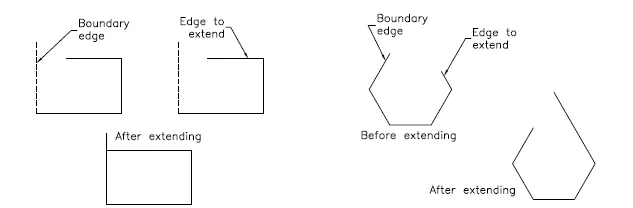
7) Copiere: Acest instrument este utilizat pentru a face copii ale obiectelor selectate și a le plasa la locația specificată. La invocarea acestui instrument, trebuie să selectați obiectele și apoi să specificați punctul de bază. În continuare, trebuie să specificați al doilea punct în care trebuie amplasate obiectele copiate. Puteți continua specificarea celui de-al doilea punct pentru crearea mai multor copii ale entităților selectate.
8) Oglindă: Acest instrument este utilizat pentru a crea o copie în oglindă a obiectelor selectate. Obiectele pot fi reflectate în orice unghi. Acest instrument este util în desenarea unor figuri simetrice. La invocarea acestui instrument, vi se va solicita să selectați obiecte. La selectarea obiectelor care vor fi reflectate, vi se va solicita să introduceți primul punct al liniei oglinzii și al doilea punct al liniei oglinzii. O linie oglindă este o linie imaginară despre care sunt oglindite obiectele.
9) Rotire: la invocarea acestui instrument, vi se va solicita să selectați obiectele și punctul de bază despre care vor fi rotite obiectele selectate. În mod implicit, un unghi pozitiv duce la o rotație în sens invers acelor de ceasornic, în timp ce un unghi negativ are ca rezultat o rotație în sensul acelor de ceasornic. Instrumentul Rotire poate fi invocat și din meniul de comenzi rapide, selectând un obiect și dând clic dreapta în zona de desen și alegând Rotire din meniul de comenzi rapide.
10) Ștergeți: uneori, trebuie să ștergeți obiectele nedorite din obiectele desenate. Pentru a șterge un obiect, alegeți instrumentul Ștergeți din panoul Modificare. Pentru a invoca bara de instrumente Modifica, alegeți Vizualizare> Windows> Bare de instrumente> AutoCAD> Modificare din panglică. La invocarea instrumentului Ștergeți, o casetă mică, cunoscută sub numele de caseta de selectare, înlocuiește cursorul ecranului. Pentru a șterge obiectul, selectați-l folosind caseta de selectare; obiectul selectat va fi afișat în linii punctate și promptul Selectează obiecte va fi afișat din nou. Puteți continua să selectați obiectele sau să apăsați ENTER pentru a încheia procesul de selecție a obiectelor și a șterge obiectele selectate.
11) Offset: Puteți utiliza instrumentul Offset pentru a desena linii paralele, polilini, cercuri concentrice, arcuri, curbe, etc., în timp ce compensați un obiect, trebuie să specificați distanța de compensare și partea de compensare.
12) Mutare: instrumentul Mutare este utilizat pentru a muta unul sau mai multe obiecte din locația lor curentă într-o locație nouă, fără a modifica dimensiunea sau orientarea.
13) Array: în unele cazuri, poate fi necesar să creați un obiect de mai multe ori într-un aranjament dreptunghiular sau circular. Acest tip de aranjament poate fi obținut prin crearea unui tablou de obiecte. În Arătura dreptunghiulară, trebuie să menționați numărul de rânduri și coloane împreună cu distanța de compensare a rândului și distanța de decalare a coloanei. Întrucât în Polar Array trebuie să specificați punctul central în jurul căruia aveți nevoie de numărul de obiecte.
14) Scara: Uneori trebuie să schimbați dimensiunea obiectelor dintr-un desen. În acest scop, instrumentul Scale vine la îndemână.
15) Filet: marginile unui model sunt, în general, fileate pentru a reduce zona de concentrare a tensiunii. Instrumentul de file ajută la formarea colțurilor rotunde între oricare două entități care formează un vertex ascuțit.
16) Explode: Acest instrument este util atunci când ați inserat un desen întreg și trebuie să modificați un mic detaliu. După ce invocați instrumentul Explode, vi se solicită să selectați obiectele pe care doriți să le explodeze. După selectarea obiectelor, apăsați ENTER sau faceți clic dreapta pentru a exploda obiectele selectate și apoi încheiați comanda.
Concluzie
Astfel, am văzut că din instrumentele menționate mai sus, un desen poate fi desenat și modificat suplimentar, scalat, copiat. Aceste instrumente ne ajută în operațiuni majore de desen folosind software-ul AutoCAD. În afară de acestea, putem colora suplimentar linia cu un anumit tip de linie și greutatea liniei.
Articole recomandate
Acesta este un ghid pentru Instrumente AutoCAD. Aici am discutat despre diferitele instrumente AutoCAD prezente pentru a ajuta la desenarea unei anumite părți / componente. De asemenea, puteți consulta articolul următor pentru a afla mai multe -
- Instrumente Adobe Photoshop
- Instalați AutoCAD
- Avantajele AutoCAD
- Ghid pentru Arhitectura AutoCAD
- Ghid complet pentru Spline în software-ul 3ds Max